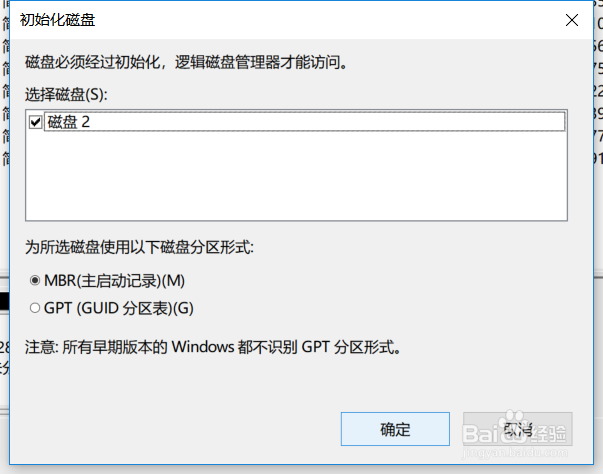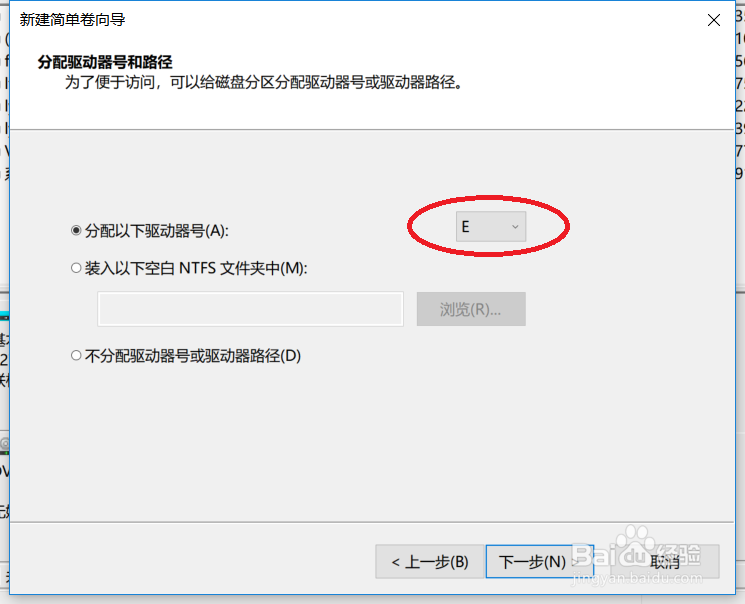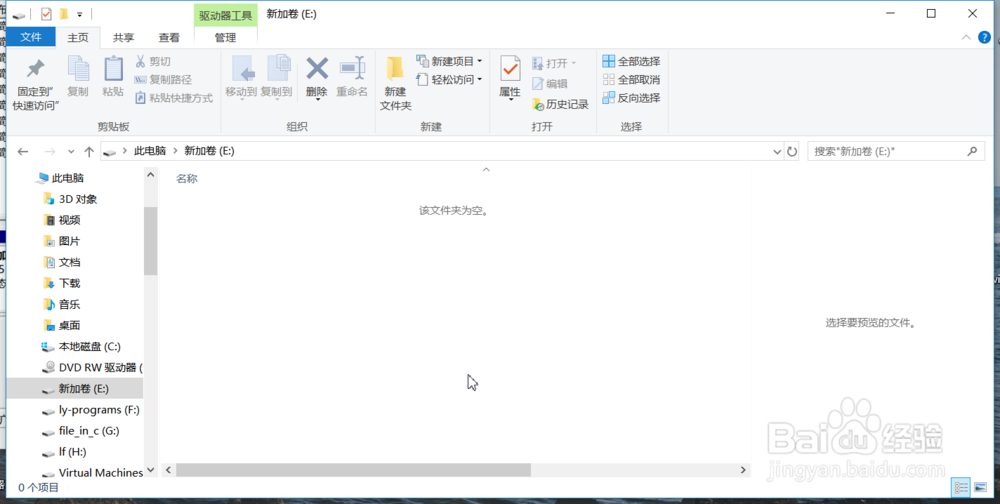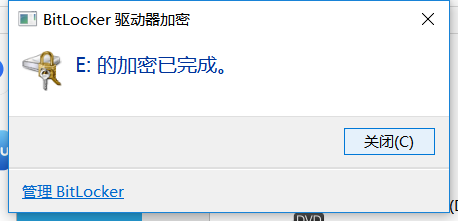VHD虚拟磁盘便于隐藏文件,而Bitlocker可以保护磁盘文件的安全,VHD+BITLOCKER可以说是保存私人文件的最佳方案。接下来此篇经验将介绍如何创建加密虚拟磁盘,保护您的私人文件。
工具/原料
windows 7或以上系统
足够大的硬盘
创建虚拟磁盘
1、右键点击左下角windows开始菜单-“磁盘管理”(这是win8/win10的打开方式,win7用户如果不知道如何打开磁盘管理请自行百度),然后在磁盘管理窗口上方菜单栏点击操作-创建VHD
2、进入vhd创建窗口,按照提示操作:位置:vhd虚拟磁盘文件的存放位置虚拟磁盘大小:在文本框输入数字,然后在右边下拉框选好单位(1024MB=1GB,1024GB=1TB)虚拟磁盘格式:如果需要在WIN8以下系统使用虚拟磁盘则选VHDwin8以上建议选vhdx虚拟磁盘类型:固定大小:虚拟磁盘多大vhd文件就有多大动态扩展:初始vhd文件大小约200MB,随着虚拟磁盘数据的增多不断扩大
3、vhd创建后在磁盘管理页面找到新产生的未初始化磁盘(假设这个磁盘为磁盘x),右键点击“磁盘X”-初始化磁盘,在弹出窗口选择分区形式为MBR(主启动记录),然后确定
4、初始化完成后右键点击“磁盘x”右边的未分配分区-新建简单卷,根据提示设置分区大小(如果不需要分区直接下一步)、磁盘盘符(即平时所说的C\D\E\F盘)、文件系统(建议NTFS)、卷标(即磁盘的名称)即可。
5、格式化结束后打开此电脑(我的电脑)根据刚才设置的盘符或卷标即可找到创建好的虚拟盘,这样我们就完成了虚拟盘的创建,现在已经可以像普通磁盘一样使用这个虚拟盘了。
6、如果想隐藏虚拟盘,直接在此电脑(我的电脑)右键虚拟盘-弹出或者在磁盘管理窗口右键点击“磁盘X”-分离VHD即可。
使用bitlocker加密虚拟磁盘
1、双击刚才创建的虚拟磁盘文件(.vhd或.vhdx)载入虚拟盘,右键虚拟盘-启用bitlocker,根据提示设置密码、保存恢复密钥,即可完成加密。
2、win10系统支持新的加密模式,如果你的虚拟盘只在win10的系统上使用,则可以选择新的加密模式,否则建议选兼容模式。
3、加密完成,每次弹出虚拟盘或者电脑关机后bitlocker都会要求你重新输入密码。至此,一个加密虚拟磁盘就创建完成了,可以用它安全、隐蔽的存放任何私人文件。
一些小技巧
1、压缩vhd文件:打开命令行,输入 diskpart,使用 select vdisk file="文件目录" 选择VHD 文件,然后 compact vdisk 压缩VHD。
2、锁定虚拟磁盘:创建一个文本文档,输入"manage-bde -lock e:"(把盘符替换成你的虚拟盘的盘符)并保存,更改文本文档后缀为bat,右键管理员运行即可锁定磁盘。(当然使用类似的命令也可以解锁磁盘,但个人认为这样会大大降低安全性)